Pop-upvensters dienden oorspronkelijk om gebruikers op de hoogte te stellen van nieuwe berichten en parameterwijzigingen en waren informatief van aard. In de loop van de tijd zijn ze uitgegroeid tot reguliere reclamemedia, die vaak kwaadaardige links bevatten. Daarom blokkeren de meeste browsers ze standaard.
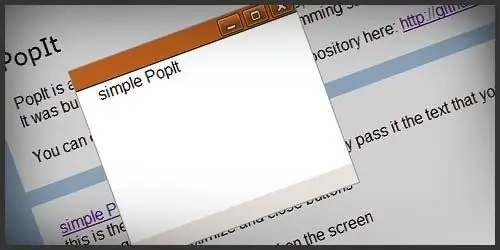
instructies:
Stap 1
Open de pagina die u wilt openen in het pop-upvenster in uw webbrowser. Bovenaan verschijnt een klein bericht met informatie over een pop-upbericht dat om veiligheidsredenen door de browser wordt geblokkeerd. Als u deze site vertrouwt en er zeker van bent dat de pop-upberichten geen schade toebrengen aan uw computer en besturingssysteem, klikt u op het bericht bovenaan de pagina en laat u het pop-upvenster openen.
Stap 2
Als u wilt dat uw browser geen pop-ups op bepaalde sites blokkeert, voegt u ze toe aan de lijst met uitzonderingen. Om dit te doen, moet u de volgende keer dat u een pop-upmelding ontvangt, toestaan dat de pop-ups alleen voor deze site worden geopend. Houd er rekening mee dat u een site kunt verwijderen uit de lijst met uitsluitingen in het paneel met beveiligings- of inhoudsinstellingen, het hangt allemaal af van welke browser u heeft.
Stap 3
Open de programma-instellingen en zoek de lijst met uitsluitingen op het tabblad Bescherming en beveiliging, en voeg er sites aan toe die u vertrouwt. Houd er rekening mee dat zelfs als u deze site al heel lang gebruikt, u altijd een antivirussysteem met een netwerkscanfunctie moet gebruiken, omdat u het risico loopt gegevens op uw computer te verliezen en u het besturingssysteem opnieuw moet installeren.
Stap 4
Als u wilt dat alle pop-ups van sites die u bezoekt standaard in uw browser worden geopend, selecteert u deze optie in het paneel met programma-instellingen op het tabblad Beveiliging of een andere optie die verantwoordelijk is voor pop-ups in uw browser. In Mozilla bevindt dit item zich op het tabblad Inhoud, in Opera - in het item voor geblokkeerde inhoud in de aanvullende configuratie. In Opera verandert het uiterlijk van het menu echter heel vaak met de release van een nieuwe versie, dus u kunt deze instelling in een ander gedeelte van het menu vinden.






